1. Primeros Pasos
1. Configuración Inicial
Alta de Socios en Facebook
Alto de Socios en DMP + AdWords
Data Source - Recolectar Datos de tu CRM
Data Source - Recolectar datos de tus Apps a través de SDK
Data Source - Recolectar datos de tus Apps a través de un archivo
Data Source - Recolectar datos de tus envíos de e-mail
Data Source Campaña - Trackear Impresiones y Clicks en tus Adservers
Data Source Campaña - Trackear Impresiones y Clicks en tus DSPs
Implementacion del tag contenedor
Las Audiencias ahora son Segmentos
Preguntas Frecuentes (FAQ)
Trackeo de Clicks en Facebook
Trackers de YouTube
a. Data Source - Recolectar datos de tus Sitios Web
¿Como trackear conversiones?
2. Segmentación
Enviar audiencias a Facebook
Enviar un Segmento / Audiencia a una plataforma de compra
Nueva forma de crear y compartir segmentos
Overlap de Segmentos
Segmentación Web
Segmentos App
Segmentos CRM
Segmentos Campaña
Segmentos Cross Device
Segmentos Look Alike
Trackear viewability de un Video
Uso de la herramienta Retargetly Inspector
¿Cómo combinar diferentes Segmentos y maximizar el alcance?
¿Cómo crear un "Seat" y asociarlo a mi cuenta de DMP?
3. Insights & Analytics
1. Overview - Vista "General"
2. Overview - Vista "Affinity"
Nueva Vista de Insights - Extracción de Reportes
Creación de Usuarios
2. Configuración Avanzada
Creación de Taxonomías dentro de Retargetly DMP
Creación y Carga de Taxonomías
Descarga de Información de Segmentos
Enviar etiquetas (tags) mediante el tag contenedor
Envio de datos demograficos mediante el tag contenedor
Implementacion del tag contenedor (AMP Pages)
Implementación de Tags de Impresiones y Clicks en DCM
Obtención de web cookie user id de Retargetly
Sincronizacion con Google Analytics ID
Sincronizacion de ID de usuario externo del cliente
[SIZMEK] Implementación de trackers de campaña
3. Integraciones
Integración DATA-IN
1. Proceso de Sync de cookies de usuario
2. Definición de taxonomía
3. Ingesta de archivos de data
4. Formato de archivos
Formato para tool de enrichment
Integración DATA-OUT
Carga de Grupos de Seats
Integración Realtime - Integración con Ad Manager (AMP Pages)
Integración Realtime - Integración con DoubleClick
Integración Realtime - Integración con E-Planning
Integración Realtime - Integración con Smart
Integrar Listas de CRM dinámicas
Proceso Off-Boarding de Información de Cuentas
4. Preguntas Frecuentas (FAQ)
Documentacion de seguridad
Mi base de CRM tuvo match rate bajo o no tuvo ninguno, ¿Que pudo pasar?
¿Como chequear que los Tags que armé en un sitio están funcionando correctamente?
¿Cómo chequear si mi campaña tiene los Tags corriendo en DCM?
¿Cómo hacer opt out o dar de baja tu información de las bases de Retargetly?
¿Cómo revisar si un botón en una página puede ser Taggeable?
¿Empujé Segmentos hacia DV360 pero aún no los veo, que puede estar pasando?
¿En que momento se repopulan o actualizan los segmentos en las plataformas cuando se suben los files a un SFTP?
¿Qué sucede si el Data Source Web que cree aún no muestra devices?
¿Se pueden editar los Segmentos Custom con Keywords?
5. Articulos, Notas y Documentación
7- Activa tus segmentos
Manuales Internos
Novedades
Cambio de nombres en la categorías de audiencias del Planner
Creación de Audiencias por Keywords en DMP
Nuevo diseño de creación de planificaciones en Loop
Nuevo diseño de sección Insights
Optimización de audiencias no activadas
Unificación de las Interfaces de DMP y Loop
Tech Support
- All Categories
- 1. Primeros Pasos
- Creación de Usuarios
Creación de Usuarios
Updated
by bruno.morini@retargetly.com
Dentro del DMP Retargetly es posible crear usuarios para compartir los accesos que se tienen a una misma cuenta. Es decir, si una persona tiene un equipo que necesita tener el mismo nivel de accesos, se le puede brindar los mismos a través de unos simple pasos.
Para acceder a esta funcionalidad abrimos el menú desplegable que se encuentra en la esquina superior derecha, y seleccionamos la opción “Administrar Usuarios":

Una vez allí, veremos el listado de los usuarios que ya tienen acceso a la cuenta con la cual estamos logueados. Podemos seleccionar las cuentas de mails de esas personas y eliminar el acceso, en caso de ser necesario, haciendo click en “Acciones” - “Delete Users”:
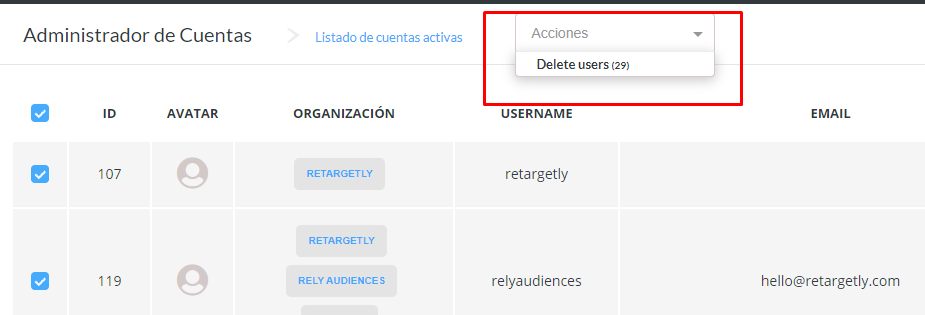
Es posible hacer una busqueda por mails de usuarios que ya estén en el sistema para saber si es necesario dar de alta un nuevo acceso. Esto se puede hacer desde la barra de búsqueda:
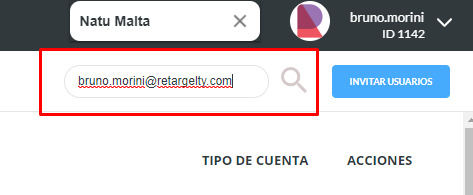
También podremos dar de alta nuevos usuarios. Esto se hace desde el botón "Invitar Usuarios". El único campo requerido será el mail de la persona que deberá tener el acceso.
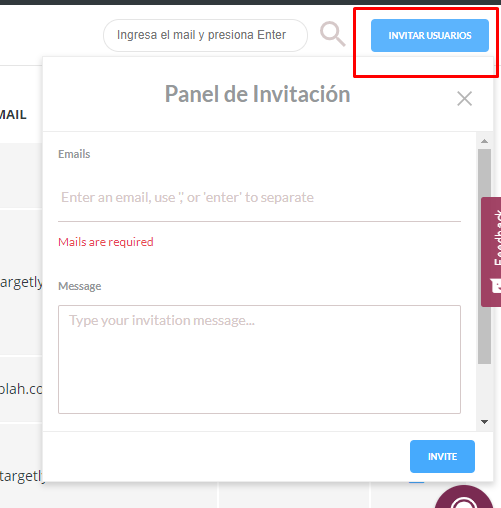
Una invitación llegará a ese mail para crear la contraseña de acceso al sitio. Se puede dar acceso a varios mails en un solo invite, solo hay que separar los mismos con un Enter. Aquí mismo, podrás seleccionar el permiso que desees otorgarle al usuario que estás invitando desde la opción “Permisos de Usuarios”
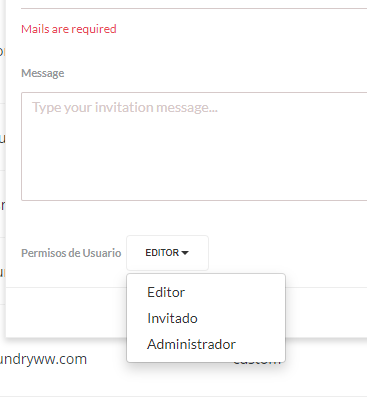
El permiso de Editor permite modificar accesos, sources, segmentos y audiencias. El de Invitado solo da acceso a la cuenta, y el de Administrador puede modificar usuarios.
Una vez que un mail es dado de alta, se pueden establecer el nivel de permisos y resetear contraseñas de los mismos. Para esto debemos seleccionar el botón azul al costado de los mails y hacer click en "Edit User":

Entrando a esa opción nos encontraremos con un menú mas amplio, donde podremos:
- Cambiar el Lenguaje
- Resetear la Contraseña
- Setear permisos para el nivel de acceso
- En un futuro se podrán seleccionar avatares para los nuevos accesos.
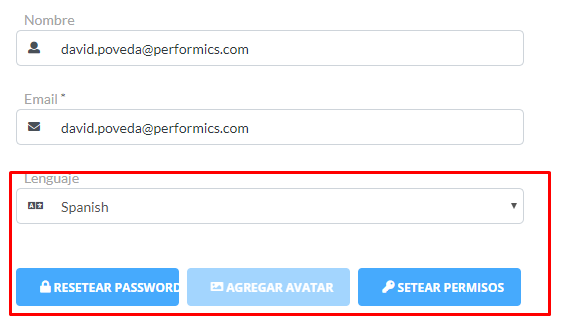
En la opción de "Setear Permisos" se va a abrir un menú desde el cual se podrá elegir si el usuario seleccionado puede Ver, Crear, Editar y Remover distintas funcionalidades dentro del DMP:
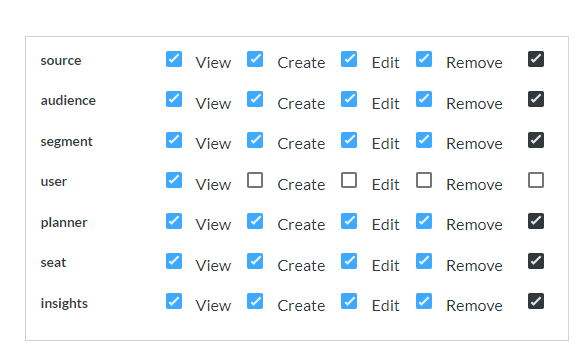
Así, podremos seleccionar el nivel de acción que cada usuario a dar de alta va a tener dentro de la plataforma. Esto aplica para:
- Data Source
- Audiencias
- Segmentos
- Usuarios
- Planner
- Seats
- Insights.
Eso es todo, nos vemos en el próximo tutorial!!
Saludos!
